
עודכן לאחרונה ב

מקש Alt במחשב ה- Mac אינו עושה דבר בעצמו, אך תוכל לשלב אותו עם מקשים אחרים כדי לקבל הרבה פונקציונליות ב- macOS.
תסתכל על המקלדת המצורפת ל- Mac שלך. האם אתה רואה את מקש Alt בפינה השמאלית התחתונה? כעת, לחץ על המקש. האם קרה משהו? כנראה שלא, ועם סיבה טובה. להלן מבט על מקש Alt וכיצד הוא יכול להיות שימושי בתהליך העבודה היומיומי שלך.
היי, Alt Key
לפעמים נקרא מפתח אפשרות, ה מקש Alt הוא המפתח השלישי משמאל במקלדת Mac. המפתח לא יעשה דבר כאשר הוא נדחק בנפרד מכיוון שהוא אינו יכול לבצע באופן עצמאי פקודת מערכת. אולם בשילוב עם מקשים אחרים תוכל לגשת במהירות לפונקציות נסתרות ולתווים מיוחדים.
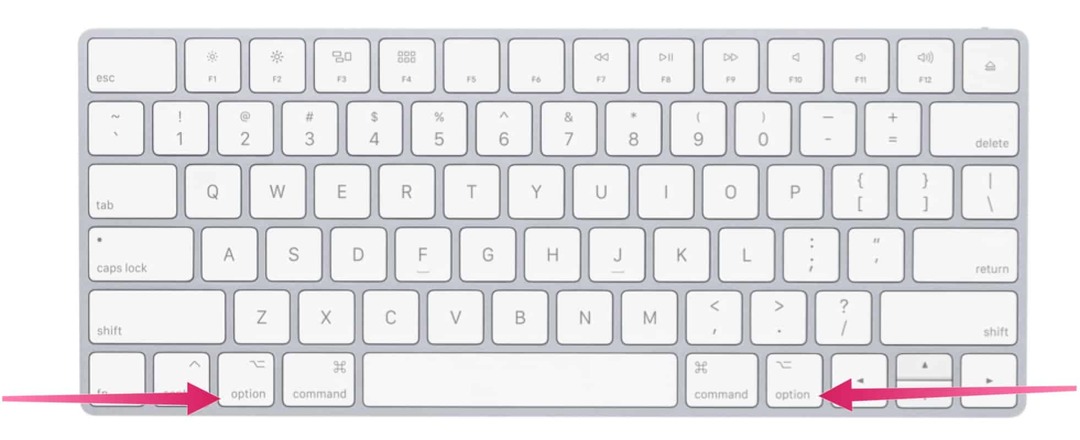
עובדה מהנה
מעניין שה- Mac שלך מגיע עם שני מקשי Alt. השני ממוקם גם בשורת המקשים האחרונה במקלדת Mac, אך במקרה זה הוא ממוקם בצד ימין. שני מפתחות Alt עובדים אותו דבר; המיקום הכפול מקל על להגיע לקיצורי דרך שאתה עשוי לבצע.
הערה: מאמר זה עוסק במקלדת ה- Mac האנגלית בלבד.
פונקציות מפתח
כאשר אתה לוחץ על מקש Alt במחשב Mac שלך עם מקשים אחרים, אתה מקבל מיד פונקציות שונות. אלה הזמינים קשורים לעתים קרובות לחלון או לתוכנית הפעילה. הבה נבחן תחילה את מקש Alt בפעולה בכל הנוגע ל- Finder וקיצורי מערכת ולאחר מכן נתעד קיצורי דרך. תראה גם רשימה של תווים מיוחדים שיכולים להינעל באמצעות מקש Alt ועוד אחד.
מקש Alt: Finder וקיצורי דרך למערכת
סוגים אלה של קיצורי דרך דורשים בדרך כלל שימוש במקש הפקודה הסמוך. עם זאת, ישנם כמה המסתמכים על מקש Alt, כולל הדברים הבאים:
- Option-Command-L: פתח את תיקיית ההורדות.
- Option-Command-D: הצג או הסתיר את הרציף.
- Option-Command-P: הסתר או הצג את סרגל הנתיבים בחלונות Finder.
- Option-Command-S: הסתר או הצג את סרגל הצד בחלונות Finder.
- Option-Command-N: צור תיקייה חכמה חדשה.
- Option-Command-T: הצג או הסתיר את סרגל הכלים כאשר כרטיסייה אחת פתוחה בחלון Finder הנוכחי.
- Option-Command-V: העבר את הקבצים בלוח מהמיקום המקורי למיקום הנוכחי.
- Option-Command-Y: הצגת מצגת שקופיות מהירה של הקבצים שנבחרו.
- Option-Shift-Command-Delete: רוקן את האשפה ללא אישוש.
- אופציה - בהירות למעלה: פתח הצגת העדפות. זה עובד עם מקש הבהירות.
- אפשרות – Shift – בהירות למעלה אוֹ אפשרות – Shift – בהירות כלפי מטה: כוונן את בהירות התצוגה בשלבים קטנים יותר. הוסף את מקש הבקרה לקיצור הדרך הזה כדי להתאים את התצוגה החיצונית שלך אם נתמך על ידי הצג שלך.
- אופציה - בקרת משימות: פתח את העדפות בקרת השליחות.
- אפשרות - הגברת עוצמת הקול: פתח העדפות סאונד. זה עובד עם כל אחד ממקשי עוצמת הקול.
- Option – Shift – הגברת עוצמת הקול אוֹ אפשרות – משמרת – הורדת עוצמת הקול: כוונן את עוצמת הקול בצעדים קטנים יותר.
- אופציה - בהירות המקלדת למעלה: פתח העדפות מקלדת. זה עובד עם מקש בהירות המקלדת.
- Option – Shift – בהירות המקלדת למעלה אוֹ Option – Shift – בהירות המקלדת כלפי מטה: כוונן את בהירות המקלדת בשלבים קטנים יותר.
- מקש אפשרות תוך לחיצה כפולה: פתח את הפריט בחלון נפרד ולאחר מכן סגור את החלון המקורי.
- מקש אפשרות תוך גרירה: העתק את הפריט הנגרר. המצביע משתנה בזמן גרירת הפריט.
- Option-Command תוך גרירה: צור כינוי של הפריט הנגרר. המצביע משתנה בזמן גרירת הפריט.
- Option-לחץ על משולש גילוי: פתח את כל התיקיות בתוך התיקיה שנבחרה. זה עובד רק בתצוגת רשימה.
מקש Alt: קיצורי דרך למסמכים
שילובי המקשים הבאים עשויים להשתנות בהתאם לאפליקציה שבה אתה משתמש:
- פקודה B: העבר את הטקסט הנבחר מודגש או הפעל או כבה את ההדגשה.
- פקודה- אני: העזר את הטקסט הנבחר, או הפעל או כבה את נטוי.
- Command-K: הוסף קישור אינטרנט.
- Command-U: הדגש את הטקסט שנבחר, או הפעל או כבה את קו ההדגשה.
- Command-T: הצגה או הסתרה של חלון גופנים.
- Command-D: בחר את תיקיית שולחן העבודה מתוך תיבת דו -שיח פתיחה או תיבת דו -שיח שמור.
- Control-Command-D: הצג או הסתיר את ההגדרה של המילה שנבחרה.
- Shift-Command-Colon (:): הצג את חלון האיות והדקדוק.
- Command-Semicolon (;): מצא מילים שגיאות כתיב במסמך.
- פקודה - חץ למעלה: העבר את נקודת ההכנסה לתחילת המסמך.
- פקודה - חץ למטה: העבר את נקודת ההכנסה לסוף המסמך.
- פקודה - חץ שמאלי: העבר את נקודת ההכנסה לתחילת השורה הנוכחית.
- פקודה - חץ ימינה: העבר את נקודת ההכנסה לסוף השורה הנוכחית.
אחרים
- Shift – Command – חץ למעלה: בחר את הטקסט שבין נקודת ההכנסה לתחילת המסמך.
- Shift – Command - חץ למטה: בחר את הטקסט שבין נקודת ההכנסה לסוף המסמך.
- Shift – Command – חץ שמאלה: בחר את הטקסט שבין נקודת ההכנסה לתחילת השורה הנוכחית.
- Shift – Command – חץ ימינה: בחר את הטקסט שבין נקודת ההכנסה לסוף השורה הנוכחית.
- פקודה - סוגר מתולתל שמאלי ({): יישור שמאלי.
- פקודה - סוגר מתולתל ימינה (}): יישור ימינה.
- Shift – Command – סרגל אנכי (|): יישור מרכז.
- Option-Command-F: עבור לשדה החיפוש.
- Option-Command-T: הצג או הסתיר סרגל כלים באפליקציה.
- Option-Command-C: סגנון העתקה: העתק את הגדרות העיצוב של הפריט שנבחר ללוח.
- Option-Command-V: הדבק סגנון: החל את הסגנון שהועתק על הפריט שנבחר.
- Option-Shift-Command-V: הדבק והתאמת סגנון: החל את סגנון התוכן שמסביב על הפריט המודבק בתוך תוכן זה.
- Option-Command-I: הצג או הסתיר את חלון המפקח.
- Shift-Command-P: הגדרת עמודים: הצג חלון לבחירת הגדרות מסמך.
- Shift-Command-S: הצג את תיבת הדו -שיח שמירה בשם, או שכפל את המסמך הנוכחי.
- סימן Shift – Command – Minus (-): הקטן את גודל הפריט שנבחר.
- סימן Shift – Command – Plus (+): הגדל את גודל הפריט שנבחר. פקודה - סימן שוויון (=) מבצעת את אותה פונקציה.
- Shift – פקודה – סימן שאלה (?): פתח את תפריט העזרה.
תווים מיוחדים
בעת שימוש במקש Alt יחד עם עוד אחד, תוכל לבטל את הנעילה של תווים מיוחדים. שילובים אלה מגיעים למאות ואינם מוצגים כאן. במקום זאת, בדוק WebNots עבור רישום.
בנוסף, תוכל להעלות את מציג התווים ב- macOS. הוא מאפשר לך למצוא במהירות מסמכים שלך אמוג'ים, סמלים, אותיות עם הדגשה ותווים משפות אחרות. ב- Mac שלך, בחר עריכה> אמוג'י וסמלים להעלות את מציג התווים בתוך אפליקציה.
ישנם אינספור שימושים עבור מקש Alt במחשב Mac. חלקם מועילים יותר מאחרים. הרשימה למעלה היא נקודת התחלה טובה. תהנה!
כיצד לנקות את המטמון, קובצי ה- Cookie והיסטוריית הגלישה של Google Chrome
Chrome עושה אחסון עבודה מצוין באחסון היסטוריית הגלישה, המטמון והעוגיות כדי לייעל את ביצועי הדפדפן שלך באינטרנט. איך שלה ...
התאמת מחירים בחנות: כיצד להשיג מחירים מקוונים בעת קניות בחנות
קנייה בחנות לא אומרת שצריך לשלם מחירים גבוהים יותר. הודות להבטחת התאמת מחירים, תוכל לקבל הנחות מקוונות בעת קניות ב ...
כיצד לתת מנוי של דיסני פלוס עם כרטיס מתנה דיגיטלי
אם נהניתם מ- Disney Plus ורוצים לשתף אותו עם אחרים, כך תוכלו לרכוש מנוי של Disney+ Gift עבור ...
המדריך שלך לשיתוף מסמכים ב- Google Docs, Sheets ו- Slides
תוכל לשתף פעולה בקלות עם האפליקציות מבוססות האינטרנט של Google. להלן המדריך שלך לשיתוף ב- Google Docs, Sheets ו- Slides עם ההרשאות ...



